Ninja Tables Vs WP Table Builder
Veröffentlicht: 2021-02-19Ihre WordPress-basierte Website benötigt ein Tabellen-Plugin, um alle Arten von Daten auf organisierte Weise anzuzeigen. Es ist jedoch schwer, einen auszuwählen, da es so viele gibt! Also haben wir es vorerst auf zwei Plugins eingegrenzt. Dieser Artikel befasst sich mit Ninja Tables Vs WP Table Builder, und wir werden eine vergleichende Studie der beiden präsentieren.
Natürlich deckt unser Artikel alles ab, was Sie wissen müssen. Wir empfehlen Ihnen, direkt nach der Navigation in diesem Artikel Erfahrungen mit der Verwendung von Ninja Tables und WP Table Builder zu sammeln.
- Vergleich verschiedener Aspekte von Ninja Tables und WP Table Builder
- Zusätzliche Fakten
- Alternativen
Lasst uns anfangen.
Zwei Top-Tabellen-Plugins im Vergleich – Ninja Tables Vs WP Table Builder
Mit dem besten Tabellen-Plugin können Sie Ihre Website viel weniger chaotisch aussehen lassen! Ninja Tables Freemium und WP Table Builder haben einzigartige Funktionen und sind in jeder Hinsicht sehr benutzerfreundlich.
Wenn Sie mit uns Schritt halten, müssen Sie sich Zeit für wpDataTables Vs Ninja Tables genommen haben. Auch dieses Mal verfolgen wir einen ähnlichen Ansatz.
Also, hier ist, was wir für den Vergleich von Ninja Tables vs. WP Table Builder durchgehen werden.
- Benutzerfreundlichkeit
- Bewertungen
- Empfänglichkeit
- Integrationen
- Anpassung
- Kernfunktionen
- Unterstützung und Dokumentation
- Preisgestaltung
Am Ende des Artikels wissen Sie, für welche Sie sich entscheiden müssen. Wir werden auch einige alternative Tabellen-Plugins erwähnen, damit Sie ein bisschen mehr erkunden können.
1. Benutzerfreundlichkeit
Egal, ob Sie ein neuer Benutzer oder bereits ein WordPress-Fan sind, diese beiden Plugins werden Ihnen keine Probleme bereiten! Wenn Sie beispielsweise nur eine einfache Tabelle benötigen oder vielleicht eine vollständig angepasste Datentabelle wünschen, wählen Sie eine der beiden aus.
Benutzerfreundlichkeit von WP Table Builder
Erstens ist es ein Drag-and-Drop-Plugin zum Erstellen von Tabellen und extrem einfach zu bedienen! Es enthält sieben Elemente im Seitenmenü. Von hier aus können Sie das Format der Zelle auswählen – Text, Bild, Schaltfläche, Liste, Sternebewertung, benutzerdefiniertes HTML und Shortcode.
Jedes dieser Elemente kann je nach Art des gewünschten Tisches weiter angepasst werden. Blogger, Affiliate-Vermarkter, Startups und Websitebesitzer können diesen einfachen Tabellenersteller verwenden, um Datentabellen zu erstellen.
Benutzerfreundlichkeit von Ninja Tables
Mit diesem Plugin können Sie mit fast allem sehr kreativ werden! Es ist praktisch für Neulinge und auch für WordPress-Nerds. Die große Menge an Schlüsselfunktionen ist einfach zu bedienen und für Tabellen auf Ihrer Website erforderlich.
Es ist ein Freemium-Plugin, und natürlich hat die kostenpflichtige Version mehr Funktionen, die Ihnen helfen, hochinteraktive Datentabellen zu erstellen. Zu den Funktionen gehören benutzerdefinierte Farboptionen, bedingte Spaltenformatierung, Werttransformation, WooCommerce-Integration und vieles mehr.
| Ninja-Tische | Kostenlose und Pro-Funktionen | Mehrere Datenformate für Spalte | 8 Arten der Tabellenerstellung, einschließlich Integrationen | Pro-Version vollständig anpassbar | Für dynamische Tabellen |
| WP-Tabellengenerator | Kostenlos (ausgenommen Pro-Addons) | Sieben Elemente | Grundlegende Art | Anpassbar | Für einfache Tabellen |
2. Bewertungen und Rezensionen
Benutzer neigen heutzutage dazu, die Bewertungen oder Rezensionen nachzuschlagen, bevor sie ein Plugin tatsächlich herunterladen. Da Sie hier sind, um die beiden zu vergleichen, wollen wir Ihnen zeigen, was die Benutzer darüber denken.
WP Table Builder Bewertungen und Rezensionen
Auf WordPress.org können Sie sehen, dass die Benutzer mit WP Table Builder recht zufrieden sind. Es gibt über 200 Bewertungen und das Plugin hat eine Bewertung von 4,9/5 Sternen.
Wenn Sie sich Sorgen um die Authentizität machen, finden Sie hier einige Bewertungen von echten Benutzern.
Natürlich gibt es bei allem wie bei diesem Plugin einige Nachteile. Es ist sehr nützlich, einfache und grundlegende Datentabellen zu erstellen. Einige Benutzer haben jedoch Beschwerden über eingeschränkte Anpassungsmöglichkeiten und Funktionen.
Ninja Tables Bewertungen und Rezensionen
Ninja Tables hat vorerst eine Bewertung von 4,6/5 Sternen. Die Funktionen, Anpassungen und Konfigurationen sind in Ninja Tables definitiv von höherer Qualität.
Andererseits sind einige Benutzer etwas verwirrt, weil viele Funktionen einige erweiterte Funktionen haben, die nicht in der Ninja Tables-Dokumentation enthalten sind oder nicht kostenlos sind!
Falls Sie eine erweiterte Datentabelle und keine einfache wünschen, ist Pro genau das Richtige für Sie. Hier sind einige aktuelle Kommentare von Benutzern.
Die Sternebewertungen mögen unterschiedlich sein, aber in Bezug auf Benutzerfreundlichkeit, erweiterte Funktionen und Anpassung gewinnt Ninja Tables ohne Zweifel!
3. Reaktionsfähigkeit
Wenn es um Reaktionsfähigkeit geht, haben beide Plugins es gemeistert! Sie haben ein ansprechendes Layout, das für alle Geräte geeignet ist. Aber sie unterscheiden sich auch in gewisser Weise.
Reaktionsfähigkeit von WP Table Builder
Die Sache mit diesem Plugin ist, dass Sie die Tabelle so spezifizieren können, dass sie auf Mobilgeräte, Tablets, Desktops oder alle Geräte passt, indem Sie sie einfach aus dem Bereich „Responsive“ auswählen. Es ist praktisch für Benutzer von Mobiltelefonen oder Tablets, da sie beim Pendeln durch die Tabellendaten scrollen können.
Reaktionsfähigkeit von Ninja Tables
Ninja Tables ist wie immer einer der besten und bringt die Reaktionsfähigkeit auf eine andere Ebene. Neben dem Speichern der Tabelle zur Anpassung an mobile, Tablet- und Desktop-Bildschirme aus Tabellendesign können Sie auch reaktionsschnelle Haltepunkte für bestimmte Spalten in den Grundeinstellungen auswählen.
Ein weiteres auffälliges Merkmal ist die stapelbare Tabellenkonfiguration, bei der eine Tabelle die Gesamtdatenmenge, aufgeteilt in Teilmengen, vertikal/horizontal gestapelt anzeigt. Nachdem Benutzer es aktiviert und die Zielgeräte ausgewählt haben, zeigt das Vorschaufenster, wie die Tabellenzellen gestapelt sind.
Was denkst du, gewinnt hier?
| Ninja-Tische | Responsiv für alle Geräte | Responsive Breakpoints für Spalten | Stapelbare Tischkonfiguration |
| WP-Tabellengenerator | Responsiv für alle Geräte | _ | _ |
4. Integrationen
Plugin-Integrationen von Drittanbietern sind etwas, wofür sich Tabellen-Plugins auszeichnen können. Bei den Integrationen fällt eine dieser beiden mit Sicherheit zurück.
WP Table Builder-Integrationen
Leider hat WP Table Builder außer dem Importieren von Tabellen aus dem TablePress-Plugin (CSV- oder XML-Dateien) keine andere Integration. Wenn Ihre Website jedoch nur eine einfache Datentabelle benötigt, ist dieses Plugin eine gute Option. Darüber hinaus kann der automatisch generierte Tabellen-Shortcode auf WordPress-Beiträgen und -Seiten verwendet werden.
Ninja Tables-Integrationen
Bei Integrationen gewinnt Ninja Tables dieses Argument. Es ist ein fortschrittliches Pro-Addon und stellt sicher, dass es das einzige Tool ist, das Sie brauchen!
Ninja Tables lässt sich integrieren mit-
- Fließende Formen
- WP-Beiträge und -Seiten
- WooCommerce
- Google Tabellen
- Benutzerdefiniertes SQL
Das ist nicht alles. Mit dem brandneuen Upgrade können Sie auch schöne Diagramme mit dem Ninja Charts-Plugin erstellen, indem Sie Tabellendaten abrufen.
| Ninja-Tische | Externe CSV- und JSON-Dateien | Fließende Formen WooCommerce Google Tabellen Ninja-Charts WP-Beiträge/Seiten |
| WP-Tabellengenerator | Import aus TablePress | _ |
5. Anpassung
Selbst wenn wir alle Features außer Acht lassen, kommen wir am Customizing-Komfort nicht vorbei. Eine der vielen Qualitäten eines dynamischen Tabellen-Plugins ist sein anpassbares Design. Einige davon können aufgrund des Unterschieds zwischen kostenlosen und Pro-Versionen eingeschränkt sein.
Anpassen des WP Table Builder
Es ist ein kostenloses Tabellen-Plugin und ermöglicht es Benutzern dennoch, so viel wie möglich anzupassen! Die sieben Elemente können alle nach Ihren Wünschen gestaltet werden. Sie können beispielsweise die Farben von Texten, Rahmen und Zellen ändern. Ändern Sie auch die Tabellenposition, Größe, Zellenauffüllung, fügen Sie Links ein (nofollow/dofollow), Bild-Alt-Text usw.
Anpassen von Ninja-Tabellen
Mit diesem Plugin können Benutzer beim Entwerfen und Konfigurieren der Datentabelle wirklich kreativ werden. Aufgrund der großen Auswahl an Funktionen ist eine Anpassung in jedem Flügel von Ninja Tables möglich.
Über das Tabellendesign-Bedienfeld können Sie die Tabelle nach Belieben einfärben. Das benutzerdefinierte und vordefinierte Farbschema gilt jedoch nur für die Pro-Version. Wenn Sie möchten, dass Ihr Tisch Website-Besucher anzieht, verwenden Sie die Pro-Version und passen Sie ihn an.
Darüber hinaus können Sie mit der bedingten Formatierung Tabellenzellen basierend auf dem Zellenwert hervorheben! Und die Transform Value-Funktion kann einfachen Text in Hyperlinks umwandeln. Diese Pro-Funktionen haben auch einige umfangreiche Anwendungsfälle.
| Ninja-Tische | Benutzerdefiniertes Tabellendesign | Bedingte Spaltenformatierung | Konfigurieren und ändern Sie eine bestimmte Spalte | Wertetransformation |
| WP-Tabellengenerator | Gestaltung für alle Tischelemente | _ | _ | _ |
6. Kernfunktionen Ninja Tables Vs WP Table Builder
Dieser Abschnitt wird Ihre Zweifel ausräumen, falls Sie welche haben. Wir haben bereits erwähnt, wie reichhaltig Ninja Tables in Bezug auf Features und Funktionalitäten ist. Es ist auch ein Freemium-Tabellen-Plugin. Aber WP Table Builder ist kostenlos, mit Ausnahme der Pro-Addons. Infolgedessen müssen die Funktionen variieren.

Hier ist eine Tabelle, in der die Funktionen von Ninja Tables mit denen von WP Table Builder verglichen werden.
| Merkmal | Ninja-Tische | WP-Tabellengenerator |
| Medien & Charts | Multimedia Interaktive Diagramme in Ninja Charts mit Tabellendaten | Nur Bild |
| Integrationen | WooCommerce Google Tabellen Fließende Formen WP-Beiträge/Seiten Benutzerdefiniertes SQL | Keiner |
| Tischgestaltung | Benutzerdefinierter Text, Kopfzeile, Fußzeile, Rand, Zellenfarbe Hover-Animation Empfänglichkeit Stapelbarer Tisch | Färbt Text, Link, Kopfzeile und Rahmen Empfänglichkeit Zellpolsterung |
| Drag-and-Drop | Zeilen manuell per Drag&Drop sortieren | Tabellenelemente per Drag & Drop |
| Tabellenstile | Drei Tabellenstile – semantische Benutzeroberfläche, Bootstrap 4, Bootstrap 3 | Grundstil mit sieben Elementen |
| Zeilen-Hover-Animation | Bewegen Sie den Mauszeiger über die Zeilen, um sie hervorzuheben | _ |
| Duplikat | Dupliziert Zeile und gesamte Tabelle | Dupliziert Zelleninhalt, Tabelle. Zeile Spalte |
| Kurzwahl | Automatisch generiert | Automatisch generiert |
| Textausrichtung | Kopf- und Zeileninhalt | Kopf- und Zeileninhalt |
| Zeilen- und Spaltenbreite | Anpassbar | Anpassbar |
| Bedingte Spaltenformatierung | Legen Sie die Bedingung basierend auf dem Zellenwert fest | _ |
| Export Import | CSV- und JSON-Dateien Import aus TablePress, Datentabellen-Generator von Supsystic, Ultimate Table | CSV- oder XML-Dateien Import aus TablePress |
| Daten filtern | Filterberechtigung Standarddatenfilterung Benutzerdefinierte Filter | _ |
| Multifunktionsleiste, Textsymbol, Kreisbewertung, gestylte Liste | _ | Pro-Elemente |
| Sortierung | Sortiermethode und -typ | _ |
| Frontend-Bearbeitung | Am Frontend editierbar | _ |
| Schaltfläche und Sternebewertung | Datentyp Schaltfläche/Link Keine Option für Sternebewertung | Separate Elemente für Button und Sternebewertung |
| Liste in Zelle | _ | Listenelement |
| Wert transformieren | HTML-Code, um Texte in Hyperlinks umzuwandeln | Nur auf Texte verlinken |
| Zellenverschmelzung und Berechnung | Mehrere kleine Zellen zu einer großen zusammenführen Zeilen-/Spaltenberechnung | Verbindet Zellen |
| Datenvolumen | Unbegrenzte Zeilen und Spalten | Neigt zum Einfrieren |
| Benutzerdefinierte Benutzerberechtigung | Benutzerrollenberechtigung zum Bearbeiten | _ |
WP Table Builder ist kostenlos, aber um einige Pro-Konfigurationen und -Elemente zu verwenden, benötigen Sie die Premium-Version.
HINWEIS: Die Vergleichstabelle kann veraltet sein, wenn Plugins aktualisiert werden. Bitte kontaktieren Sie uns im Zweifelsfall.
Pro-Konfigurationen –
- Eine Zelle leer machen
- Zeile/Spalte duplizieren
- Neuordnung
- Vorgefertigter Tisch
- Hintergrundfarbe einer einzelnen Zelle
- Abstand
Pro Tischelemente –
- Schleife
- Kreisbewertung
- Textsymbol
- Gestylte Liste
7. Support und Dokumentation
Ninja Tables und WP Table Builder haben aktive Support-Teams, die immer bereit sind, Benutzern zu helfen. Sie haben auch alle notwendigen Details in Dokumentationen erklärt.
WP Table Builder-Dokumentation und Benutzerbewertung zum Support
Das Docs-Panel auf der offiziellen Website hat drei Segmente: Erste Schritte, Konfiguration und Elemente. Jedes enthält Details und Beispiele zur Verwendung dieses Plugins.
Es ist eine unvoreingenommene Bewertung von einem Benutzer, und er scheint zufrieden zu sein!
Ninja Tables-Dokumentation und Benutzerbewertung zum Support
Die Dokumentation ist riesig! Das liegt nur daran, dass Ninja Tables viele Funktionen und versteckte Tricks für Benutzer bietet.
Die neuesten Bewertungen haben das Support-Team gelobt.
8. Preise
Hier müssen Sie sich mit dem Besten zufrieden geben, wenn Sie möchten, dass Ihre Datentabelle auffällt. Die Wahl eines kostenlosen Tabellen-Plugins mag für eine grundlegende Datentabelle in Ordnung klingen. Im Gegenteil, ein Freemium-Plugin mit unzähligen Premium-Funktionen kann die Dinge viel besser machen!
Da WP Table Builder grundsätzlich kostenlos ist, können Sie es einfach herunterladen>>installieren>>aktivieren. Aber für zusätzliche Funktionen in der Premium-Version können Sie Pro wählen.
| Anlasser | Profi | Lebensdauer |
| 1 Website: 39,99 $/Jahr | 1000 Websites: 99,99 $/Jahr | Unbegrenzte Websites: 299,99 $/Jahr |
Aber was Ninja Tables betrifft, so hat dieses Freemium-Tisch-Plugin sowohl „Annual“- als auch „Lifetime“-Preispläne.
Ninja Tische Preis
| Preisplan | Single-Site | Agentur | Unbegrenzte Websites |
|---|---|---|---|
| Jährlich | $49 | $99 (Bis zu 20 Websites) | $199 |
| Lebensdauer | $199 | $399 (20 Seiten) | $599 |
Zusätzliche Fakten
Bisher konzentrierte sich die Diskussion darauf, wie sich WP Table Builder und Ninja Tables ähneln und voneinander unterscheiden.
Lassen Sie uns zum Schluss noch etwas notieren.
WP-Tabellengenerator
- Durchgestrichene Textoption ganz oben, damit Benutzer einen Verkaufspreis für Produkte hinzufügen können
- Einfacher Rückgängig-Button
- Breite des Tischcontainers
- Amazon-Affiliate-Produkttabelle, Speisekarte oder Service-Spezifikationstabelle
- Über 50.000 aktive Installationen
Ninja-Tische
- Amazon-Produktliste, Produktspezifikationstabelle, Ligapunktetabelle, Kryptowährungstabelle, IMDB-Top-Chart-Tabelle. Schauen Sie sich die Demo-Tabellen an
- Aufgrund der Fluent Forms-Integration verfügt die Transform Value-Funktion über einige zusätzliche Funktionen. Zum Beispiel Ein-Klick-Formular
- Benutzerdefinierter Beitragstyp
- Häufige Aktualisierungen
- Über 70.000 aktive Installationen
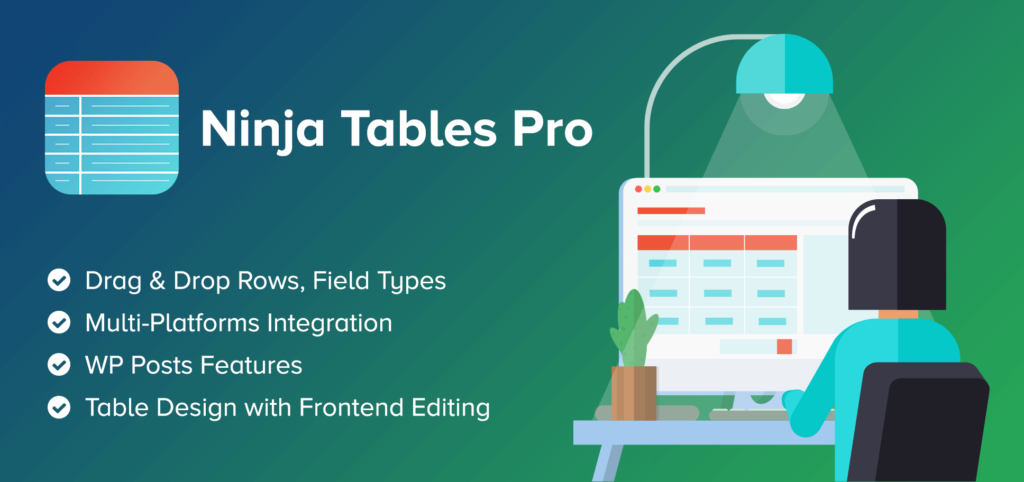
Alternativen
Falls Sie weitere Tabellen-Plugins ausprobieren möchten, finden Sie hier eine Auswahlliste.
- WPDataTables
- TablePress
- Visualizer
Endnote
Wir haben alles hinzugefügt, was Sie über Ninja Tables Vs WP Table Builder wissen müssen. Derzeit sind diese beiden die Top-Favoriten für WordPress-Benutzer. Sie unterscheiden sich in der Qualität der Funktionen, aber beide fahren wegen einiger Profi-Funktionen und Benutzerfreundlichkeit Kopf an Kopf.
Dieser Vergleich sollte Ihnen einen Einblick geben, für welches Tabellen-Plugin Sie sich entscheiden sollten. Sie können jetzt Ihre eigene Entscheidung treffen, nachdem Sie die Benutzerfreundlichkeit, Reaktionsfähigkeit, Integrationen, Konfiguration und Anpassung, Preise und Kernfunktionen beurteilt haben.
Ninja Tables gibt anderen WordPress-Tabellen-Plugins sicher eine harte Konkurrenz! Also, hier ist ein weiterer Artikel über TablePress Vs Ninja Tables.
